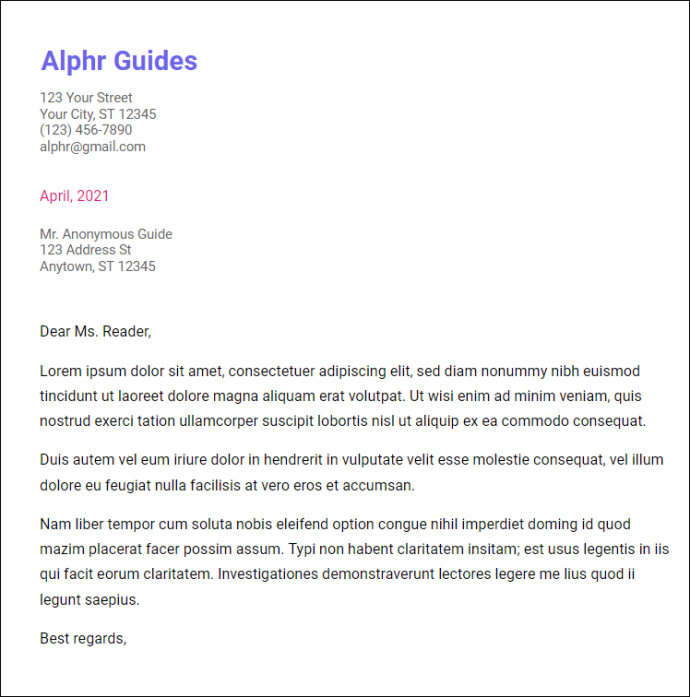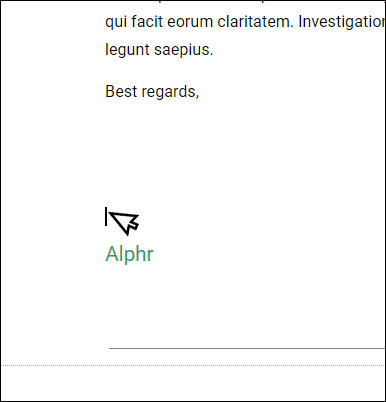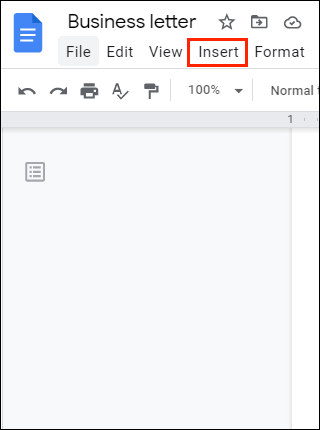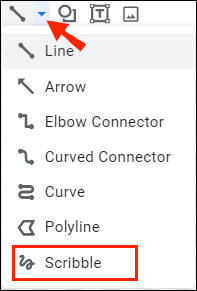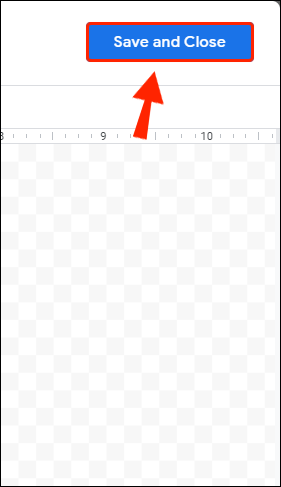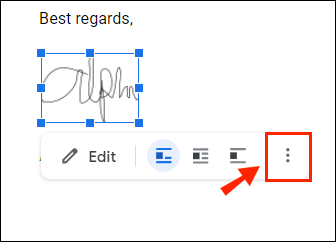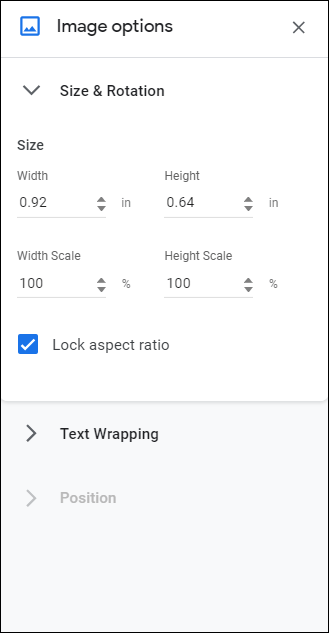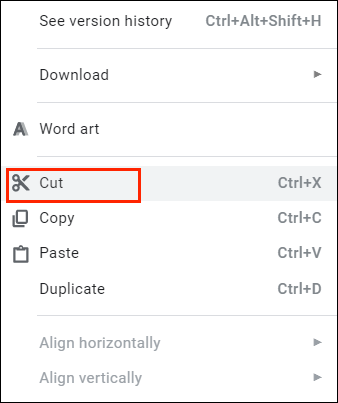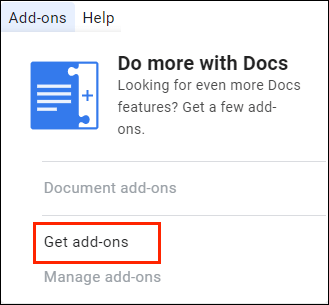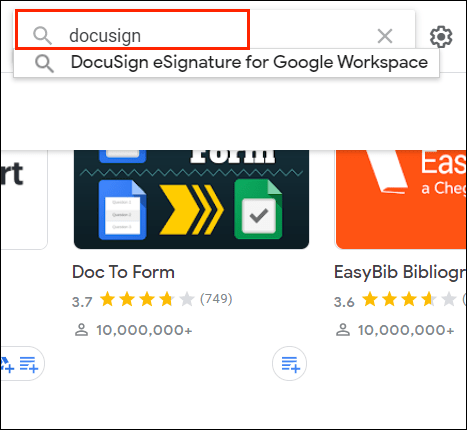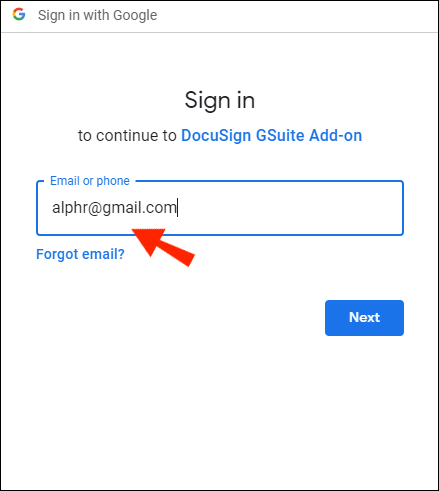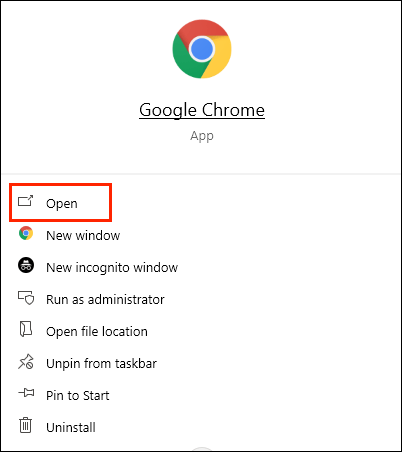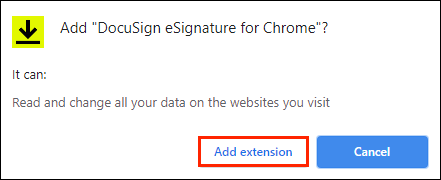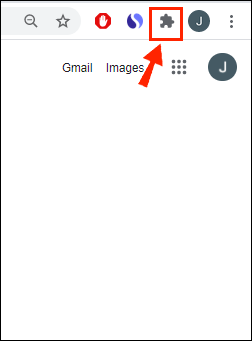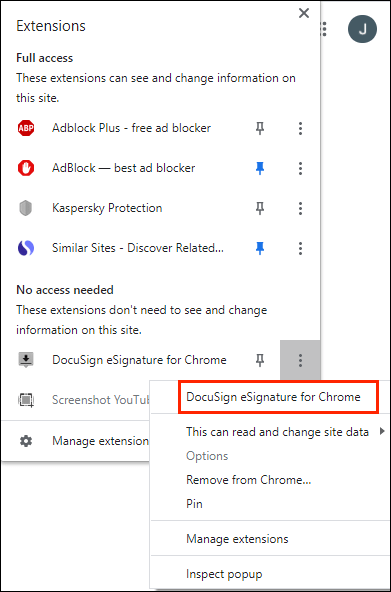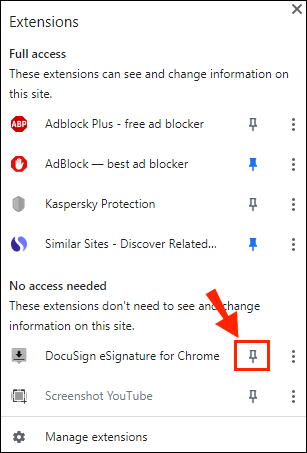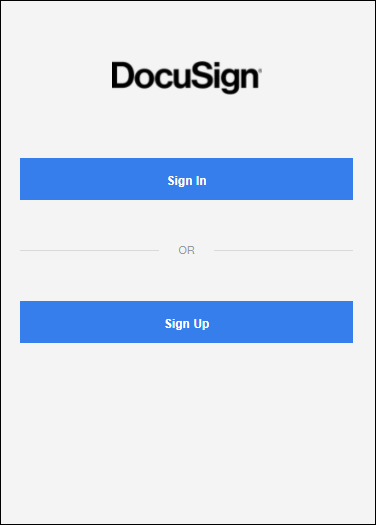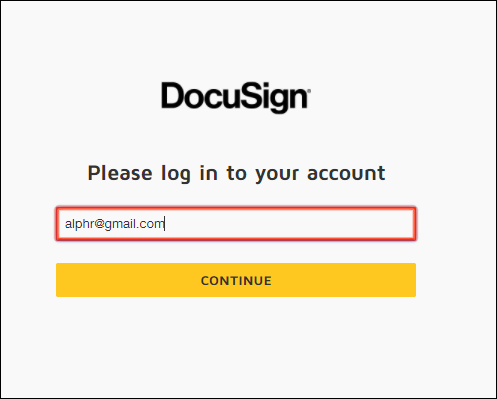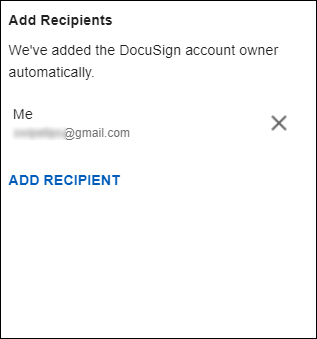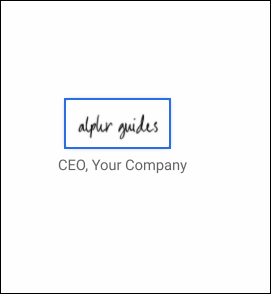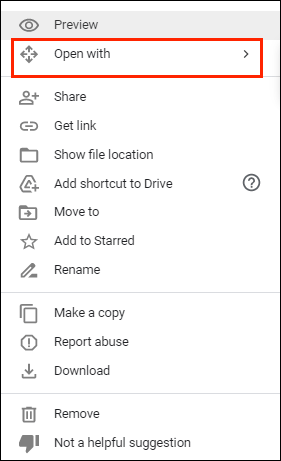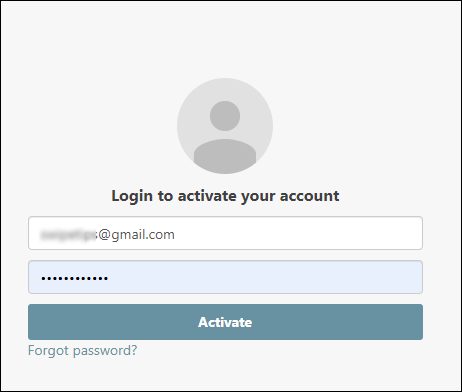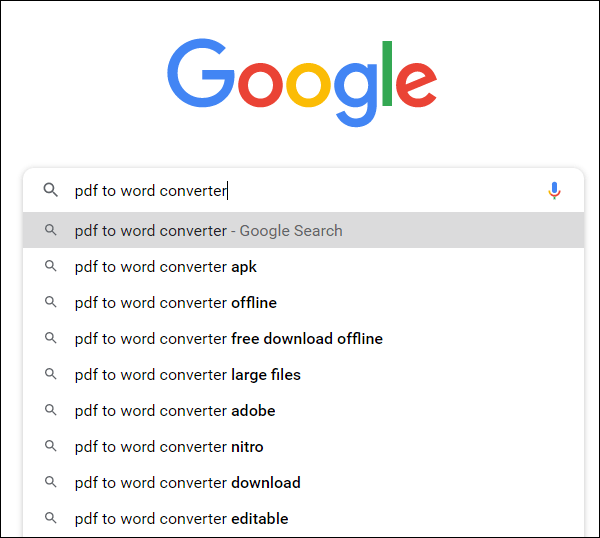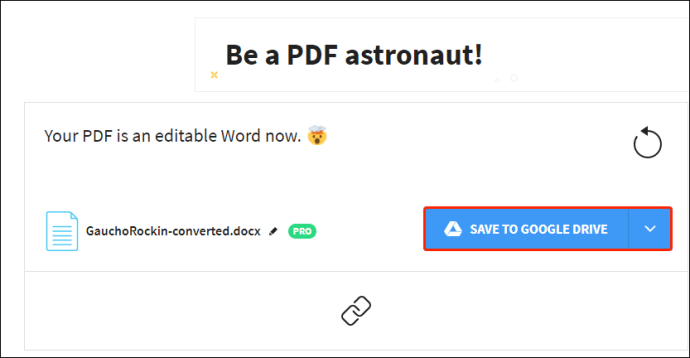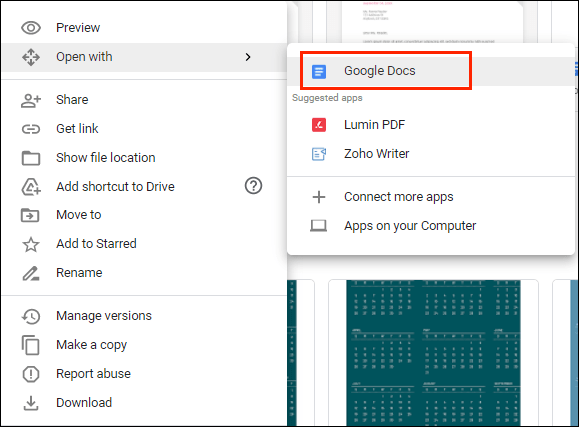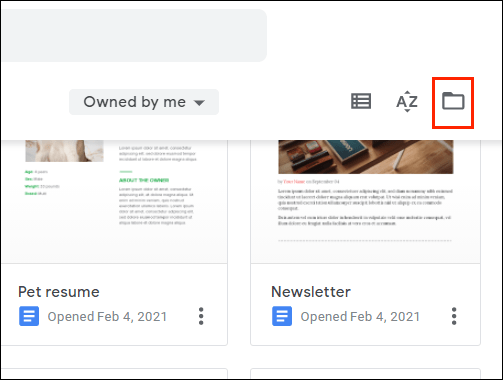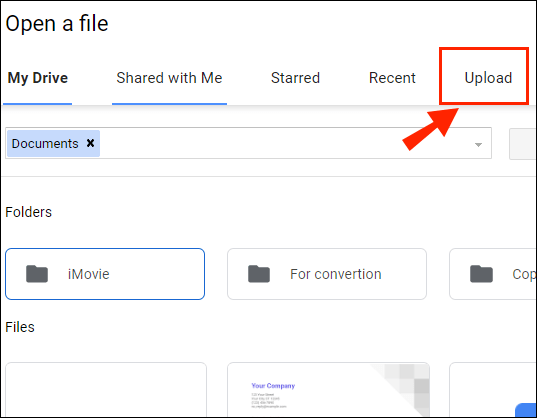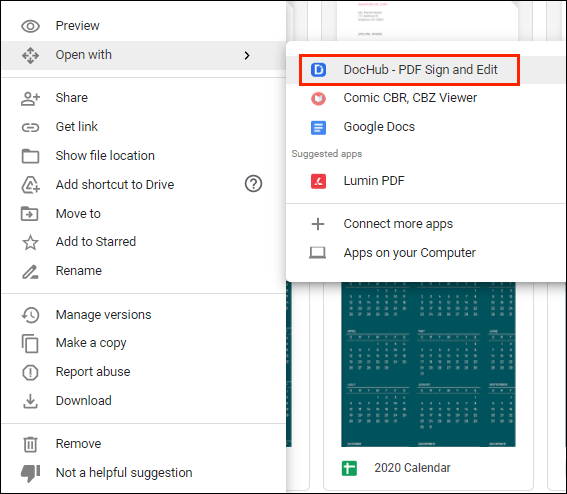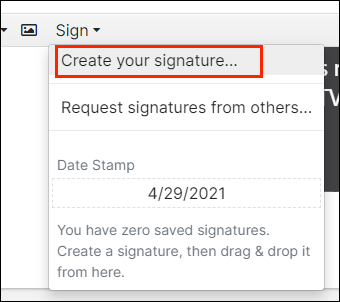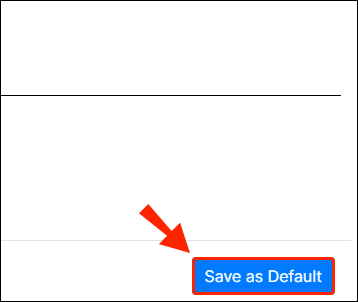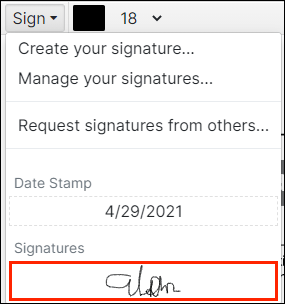ডিজিটাল যুগে ভেজা স্বাক্ষরগুলি অচল করে দেওয়া হয়েছে। আজকাল, আপনি আপনার বাড়ির আরাম থেকে দস্তাবেজগুলিতে স্বাক্ষর করতে আপনার ভার্চুয়াল আঙুলের টিপ ব্যবহার করতে পারেন।

গুগল ডক্সে কীভাবে আপনার স্বাক্ষর sertোকানো যায় তা যদি আপনি জানতে চান তবে আপনি সঠিক জায়গায় আছেন। এই নিবন্ধে, আপনি যে দুটি ভিন্ন উপায় করতে পারেন সে সম্পর্কে আমরা কথা বলব এবং ই-স্বাক্ষরগুলি কীভাবে কাজ করবে তা ব্যাখ্যা করব।
গুগল ডক্সে স্বাক্ষর কীভাবে প্রবেশ করবেন?
গুগল ডক্সে একটি অন্তর্নির্মিত বৈশিষ্ট্য রয়েছে যা আপনাকে ম্যানুয়ালি আপনার দস্তাবেজে স্বাক্ষর করতে সহায়তা করে। আপনার যা দরকার তা হ'ল একটি কার্যকারী কম্পিউটারের মাউস। অবশ্যই, আপনি আপনার ল্যাপটপ টাচপ্যাডও ব্যবহার করতে পারেন তবে এটি কিছুটা কম সুবিধাজনক।
টুইচ জন্য নাইটবোট সেটআপ কিভাবে
অঙ্কন সরঞ্জামটি ব্যবহার করে গুগল ডক্সে কীভাবে একটি স্বাক্ষর inোকানো যায় তা এখানে:
- আপনার Google ডক্স ফাইলটি খুলুন।
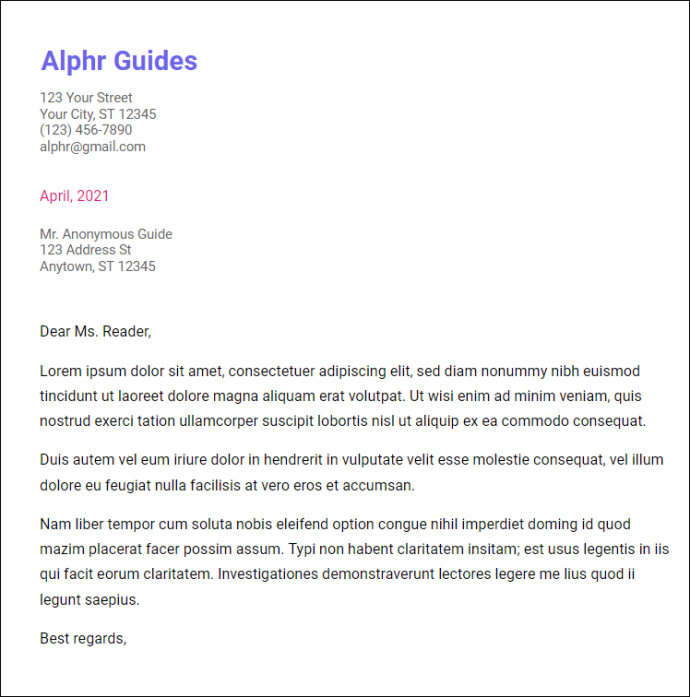
- যেখানে আপনার নথিতে সাইন করতে হবে সেখানে আপনার কার্সারটি সরান।
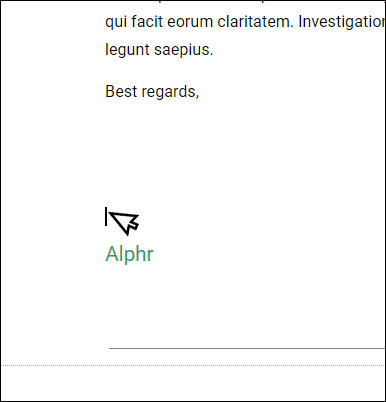
- উপরের মেনু বারে, সন্নিবেশ বিভাগটি খুলুন।
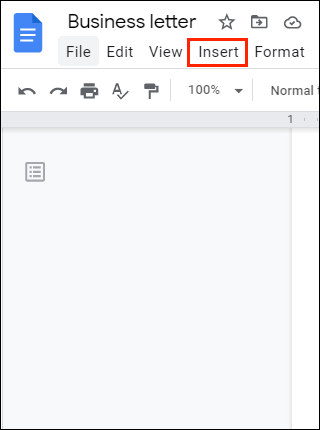
- ড্রপ-ডাউন মেনু থেকে অঙ্কন নির্বাচন করুন, তারপরে নতুন ক্লিক করুন।
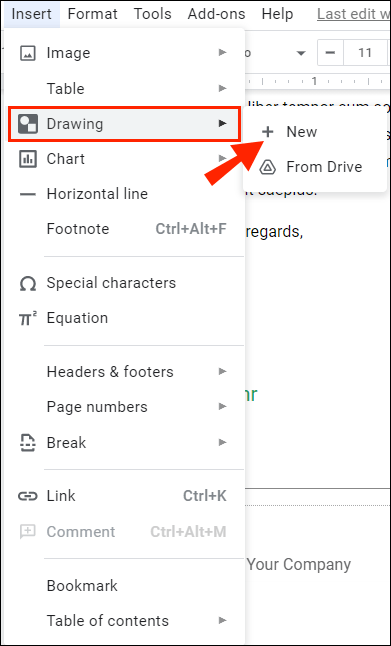
- একটি নতুন অঙ্কন উইন্ডো প্রদর্শিত হবে। স্ক্রিনের শীর্ষে, আপনি উপলভ্য সরঞ্জাম এবং বৈশিষ্ট্যগুলি দেখতে পাবেন। একটি ড্রপ-ডাউন মেনু খুলতে লাইনে ক্লিক করুন।
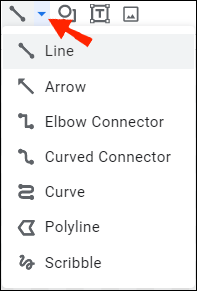
- বিকল্পগুলির তালিকা থেকে স্ক্রিবল চয়ন করুন। আপনার মাউস ব্যবহার করে নথিতে আপনার স্বাক্ষরটি লিখুন।
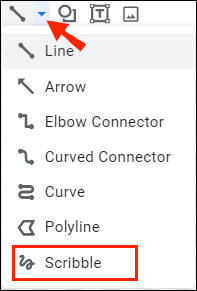
- আপনার হয়ে গেলে, সংরক্ষণ এবং বন্ধ ক্লিক করুন click
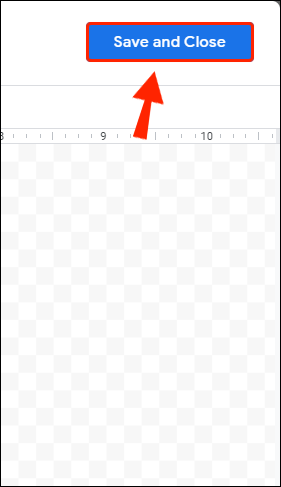
হাতে লেখা স্বাক্ষরটি এখন আপনার লেখায় একটি চিত্র হিসাবে উপস্থিত হবে। এটি কীভাবে পরিণত হয়েছিল তাতে আপনি যদি খুশি না হন তবে আপনি সামঞ্জস্য করতে পারেন। আপনার Google ডক্স স্বাক্ষরটি কীভাবে সম্পাদনা করবেন তা এখানে:
- ছবিটি ক্লিক করে এটি নির্বাচন করুন।

- নীল রূপরেখার নীচে একটি ছোট সরঞ্জামদণ্ড উপস্থিত হবে। আপনার স্বাক্ষরটি টুইঙ্ক করতে সম্পাদনা ক্লিক করুন।

- আপনি যদি আরও কিছু উন্নত পরিবর্তন করতে চান তবে ডানদিকের তিনটি বিন্দুতে ক্লিক করুন।
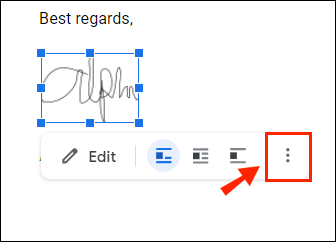
- তিনটি বিভাগ সহ একটি ড্রপ-ডাউন মেনু উপস্থিত হবে। চিত্রটির উচ্চতা এবং প্রস্থ সামঞ্জস্য করতে, আকার এবং আবর্তন নির্বাচন করুন। পাঠ্যের মধ্যে স্বাক্ষরের অবস্থান পরিবর্তন করতে পাঠ্য মোড়ক বেছে নিন। দস্তাবেজের স্বাক্ষরটিকে অন্য কোনও জায়গায় সরাতে অবস্থান নির্বাচন করুন।
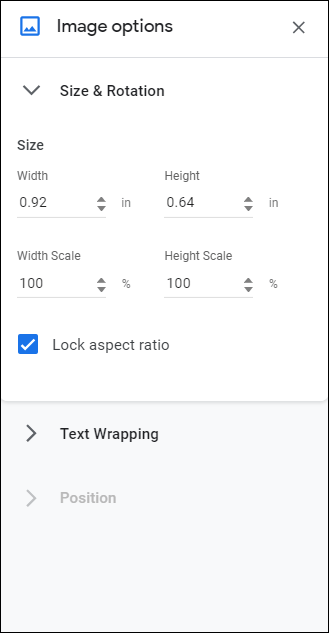
যদি সম্পাদনাটি কাজ না করে তবে আপনি নিজের স্বাক্ষর পুরোপুরি সরিয়ে ফেলতে পারেন। এটি কীভাবে করবেন তা এখানে:
- এটিতে ক্লিক করে স্বাক্ষরটি নির্বাচন করুন।

- নথির উপরের মেনুতে সম্পাদনা বিভাগটি খুলুন।

- ড্রপ-ডাউন মেনু থেকে কাটা নির্বাচন করুন।
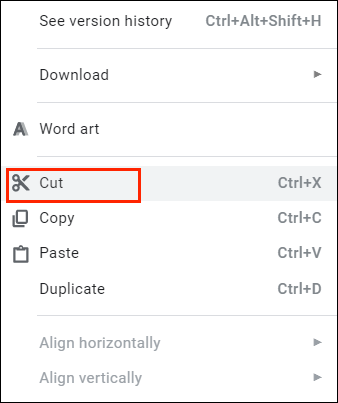
- এটি করার একটি দ্রুত উপায় আপনার কীবোর্ড ব্যবহার করে। ‘’ সিটিআরএল + এক্স ’’ ধরে বা মুছুন বোতামটি টিপুন।
গুগল ডক্সে কীভাবে বৈদ্যুতিন স্বাক্ষর যুক্ত করবেন?
আপনি আপনার নথিতে স্বাক্ষর করতে তৃতীয় পক্ষের সরঞ্জামগুলিও ব্যবহার করতে পারেন। অ্যাড-অনগুলির বিস্তৃত নির্বাচন রয়েছে যা গুগল ডক্সের সাথে সামঞ্জস্যপূর্ণ। আপনি যে এক্সটেনশানগুলি ইনস্টল করতে পারেন তার একটি তালিকা এখানে রয়েছে:
আপনি যদি গুগল ব্যবহারকারী হন, ডকুসাইন আপনার জন্য সেরা বিকল্প। কাস্টম ক্রোম এক্সটেনশন আপনাকে অনলাইনে দস্তাবেজগুলিতে সাইন ইন এবং পরিচালনা করতে দেয়। গুগল ডক্সে কীভাবে ডকুমেন্ট যুক্ত করবেন তা এখানে রয়েছে:
- একটি গুগল ডক্স ফাইল খুলুন।
- অ্যাক্সেস করতে উপরের মেনু বারের অ্যাড-অনগুলি ক্লিক করুন গুগল ওয়ার্কস্পেস মার্কেটপ্লেস ।

- ড্রপ-ডাউন মেনু থেকে অ্যাড-অনগুলি নির্বাচন করুন।
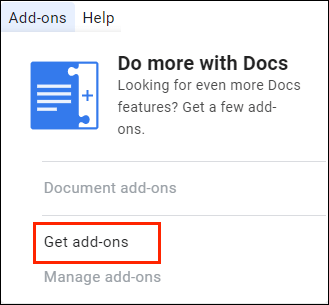
- অন্তর্নির্মিত অনুসন্ধান বারটি ব্যবহার করে ডকুসাইন সন্ধান করুন।
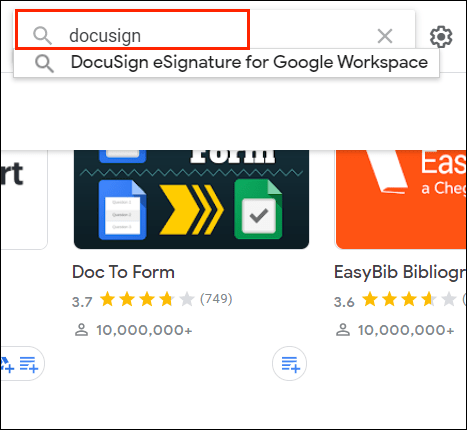
- ইনস্টল করতে ক্লিক করুন।

- আপনার কাজ শেষ হয়ে গেলে ডকুসইনের সাথে সাইন অ্যাড-অনস ড্রপ মেনুতে একটি বিকল্প হিসাবে উপস্থিত হবে।
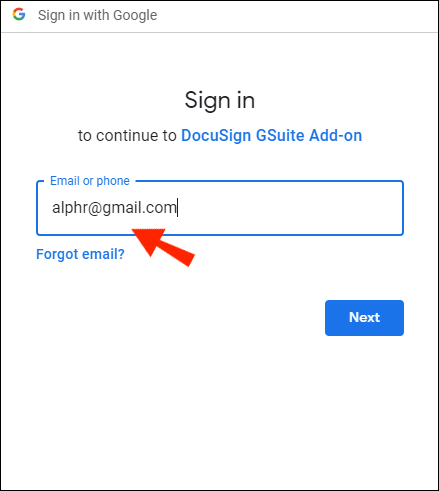
আপনি সরাসরি আপনার ক্রোম ব্রাউজারে ডকউসাইন যোগ করতে পারেন:
- Chrome খুলুন এবং এ যান ক্রোম ওয়েব স্টোর ।
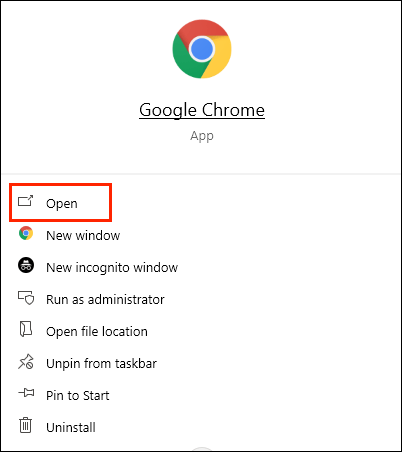
- এক্সটেনশানটি অনুসন্ধান করতে অনুসন্ধান বারটি ব্যবহার করুন।

- ডানদিকে ক্রোম যুক্ত করুন বোতামটি ক্লিক করুন। তারপরে এক্সটেনশন যুক্ত করতে ক্লিক করুন।
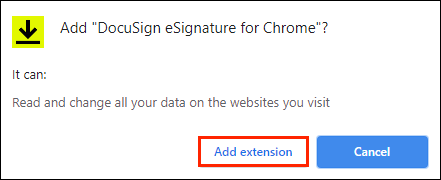
- আপনার ব্রাউজারে ফিরে যান। উপরের-ডান কোণায়, এক্সটেনশনগুলি খুলতে ছোট ধাঁধা আইকনে ক্লিক করুন।
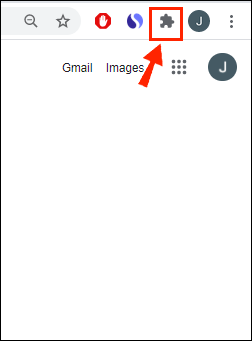
- অ্যাক্সেসের জন্য একটি অনুরোধ উপস্থিত হবে। এক্সটেনশানটি সক্ষম করতে, Chrome এর জন্য ডকু-সাইন ই সিগনেচার ক্লিক করুন।
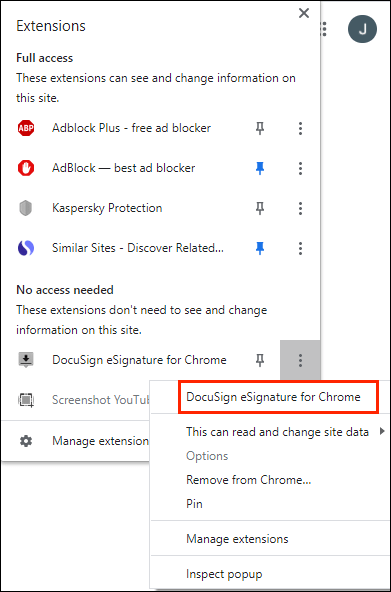
- দস্তাবেজ আইকনটি Chrome এ পিন করুন এবং খোলার জন্য ক্লিক করুন।
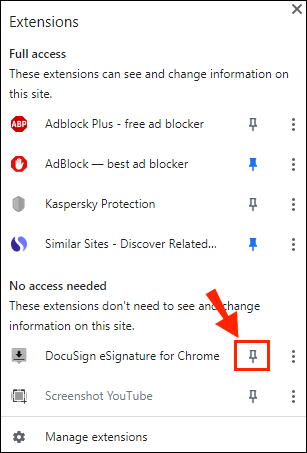
- একটি ডকউসাইন অ্যাকাউন্ট সেট আপ করুন। আপনি যদি প্রথমে এটি পরীক্ষা করে দেখতে চান তবে আপনি নিখরচায় পরীক্ষার জন্য সাইন আপ করতে পারেন।
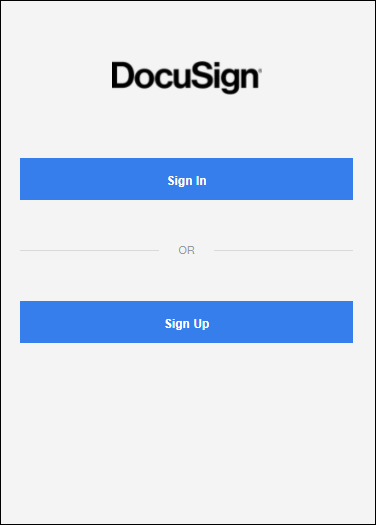
একবার অ্যাড-অন ইনস্টল করার পরে, আপনি এখন এটি দস্তাবেজগুলিতে স্বাক্ষর করতে ব্যবহার করতে পারেন। ডকুসাইন ব্যবহার করে কীভাবে গুগল ডক্সে বৈদ্যুতিন স্বাক্ষর যুক্ত করবেন তা এখানে রয়েছে:
- আপনার Google ডক্স ফাইলটি খুলুন।

- অ্যাড-অনগুলিতে যান> ডকু-সাইন দিয়ে সাইন করুন।

- একটি নতুন উইন্ডো উপস্থিত হবে যা আপনাকে আপনার ডকউসাইন অ্যাকাউন্টে লগ ইন করতে বলবে। আপনার ব্যবহারকারী নাম এবং পাসওয়ার্ড লিখুন এবং এন্টার ক্লিক করুন।
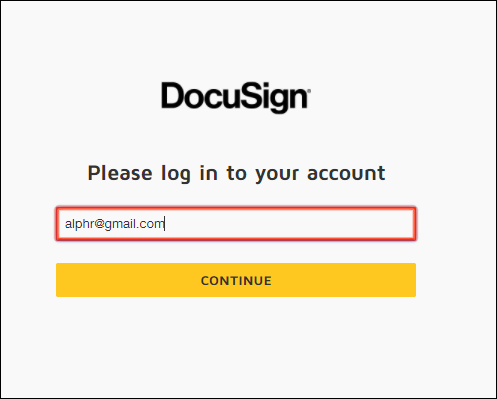
- একটি অবতরণ পৃষ্ঠা প্রদর্শিত হবে। স্টার্ট ক্লিক করুন।
- ডকুসাইন আপনাকে জিজ্ঞাসা করবে আপনি কারা ডকুমেন্টে স্বাক্ষর করতে চান। নিজেই এটি করতে আমাকে বেছে নিন।
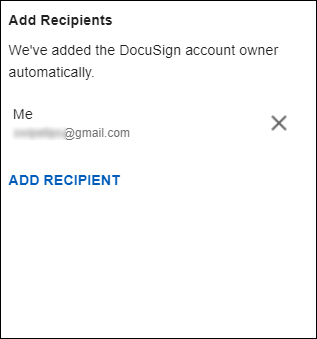
- আপনার দস্তাবেজটিতে আপনি যেখানে সন্নিবেশ করতে চান সেখানে স্বাক্ষর করুন এবং টেনে আনুন।
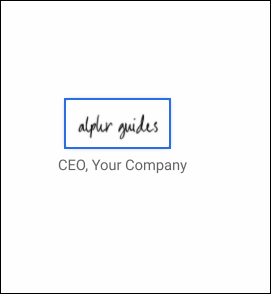
আপনার কোন পদ্ধতিটি ব্যবহার করা উচিত?
আপনি দেখতে পাচ্ছেন, আপনার Google ডক্স ফাইলকে বৈদ্যুতিন স্বাক্ষর করার দুটি উপায় রয়েছে। আপনি হয় বিল্ট-ইন অঙ্কন সরঞ্জামটি ব্যবহার করতে পারেন বা একটি সামঞ্জস্যপূর্ণ অ্যাড-অন ইনস্টল করতে পারেন। দুটি পদ্ধতিই একটি স্ট্যান্ডার্ড ই-স্বাক্ষর তৈরির জন্য উপযুক্ত।
তবে নির্দিষ্ট কিছু দস্তাবেজ (উদাহরণস্বরূপ, আইনত বাধ্যবাধকতা চুক্তি), আপনাকে যাচাইকৃত স্বাক্ষরের মাধ্যমে সাইন ইন করতে হবে। তথাকথিত ডিজিটাল স্বাক্ষরটির একটি এনক্রিপ্ট কোড রয়েছে যা প্রতিটি ব্যবহারকারীর কাছেই অনন্য এবং ভার্চুয়াল আঙুলের কাজ হিসাবে কাজ করে। এটি নথিতে অন্তর্ভুক্ত থাকা কোনও তথ্যকেও প্রমাণীকরণ এবং সুরক্ষিত করে।
আপনার ডিজিটাল স্বাক্ষর তৈরি করতে আপনাকে একটি নির্দিষ্ট অ্যাড-অন ব্যবহার করতে হবে। গুগল অ্যাপ্লিকেশনগুলির জন্য, আপনি এটি ডাউনলোড করতে পারেন সুরক্ষিত স্বাক্ষর গুগল কর্মস্থল মার্কেটপ্লেস থেকে প্রসারিত। তারপরে আপনি এটি আপনার Google ডক্স নথিতে ডিজিটালি স্বাক্ষর করতে ব্যবহার করতে পারেন। এটি কীভাবে করবেন তা এখানে:
- গুগল ড্রাইভ খুলুন এবং আপনার গুগল ডক্স ফাইলটি সন্ধান করুন।

- একটি ড্রপ ডাউন মেনু খুলতে ডান ক্লিক করুন। বিকল্পগুলির তালিকা থেকে ওপেন নির্বাচন করুন তারপরে সুরক্ষিত স্বাক্ষর - সিকিউর ডিজিটাল স্বাক্ষর।
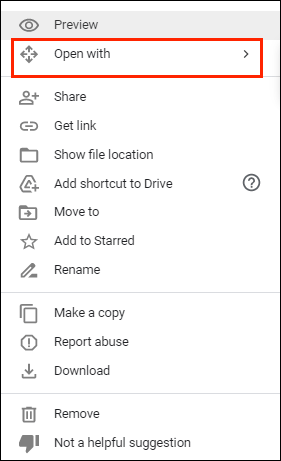
- একটি পপ আপ উইন্ডো প্রদর্শিত হবে. আপনার নির্বাচিত গুগল অ্যাকাউন্টে ক্লিক করুন এবং তারপরে অনুমোদনের অনুমতি দিন।
- আপনার সুরক্ষিত স্বাক্ষরকারী অ্যাকাউন্টে লগ ইন করুন এবং অনুমোদনে ক্লিক করুন। আপনার যদি অ্যাকাউন্ট না থাকে তবে চালিয়ে যাওয়ার আগে আপনাকে নিবন্ধন করতে হবে।
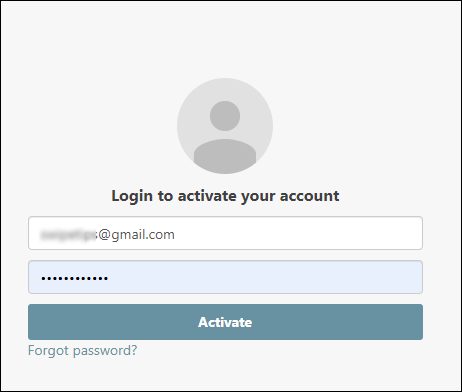
- আপনার কাজ শেষ হয়ে গেলে, আপনি দস্তাবেজটি ডিজিটালি স্বাক্ষর করতে অ্যাড-অন ব্যবহার করতে পারেন।
বৈদ্যুতিন স্বাক্ষর কীভাবে কাজ করে?
বৈদ্যুতিন স্বাক্ষর হ'ল ডিজিটাল সনাক্তকরণের ফর্ম হিসাবে ব্যবহৃত চিহ্ন, চিহ্ন এবং অন্যান্য বৈদ্যুতিন ডেটা। হস্তাক্ষর স্বাক্ষরগুলির মতো, এগুলি দস্তাবেজ প্রমাণীকরণের ফর্ম হিসাবে আইনত স্বীকৃত।
তবে, প্রতিটি দেশের জন্য নিয়মকানুনগুলি আলাদা। কিছু জায়গায়, কেবল অনন্য এনক্রিপশন কোড সহ ই-স্বাক্ষরগুলি আইনত বাধ্যতামূলক। এই ডিজিটাল স্বাক্ষরগুলি অনেক বেশি নির্ভরযোগ্য হিসাবে বিবেচিত হয়। উচ্চতর সুরক্ষার কারণে কিছু শিল্পও বৈদ্যুতিন স্বাক্ষরের চেয়ে ডিজিটাল পছন্দ করে।
আপনি বিভিন্ন অ্যাড-অনস, অ্যাপ্লিকেশন এবং অন্তর্নির্মিত বৈশিষ্ট্যগুলি ব্যবহার করে উভয় ধরণের স্বাক্ষর তৈরি করতে পারেন।
গুগল ডক্সের সাথে পিডিএফ এবং ফর্ম কীভাবে সাইন করবেন?
গুগল ডক্সে পিডিএফ পরিচালনা করা কিছুটা জটিল তবে অসম্ভব নয়। আপনি যদি নিজের পিডিএফতে একটি বৈদ্যুতিন স্বাক্ষর যুক্ত করতে চান তবে দুটি উপায় আছে যা আপনি এটি করতে পারেন।
প্রথম পদ্ধতিটি হ'ল ফাইল ফর্ম্যাটটি পরিবর্তন করা এবং তারপরে এটি Google ডক্সে আপলোড করা। এটি আপনাকে দস্তাবেজ সম্পাদনা করতে এবং আপনার স্বাক্ষর সন্নিবেশ করার অনুমতি দেবে। এটি কীভাবে করবেন তা এখানে:
- আপনার পিডিএফ ফাইলটি একটি নিখরচায় অনলাইন সরঞ্জাম ব্যবহার করে ওয়ার্ড ডকুমেন্টে রূপান্তর করুন। আপনার অনুসন্ধান ইঞ্জিনে কেবল পিডিএফ থেকে শব্দ রূপান্তরকারী টাইপ করুন এবং ফলাফলগুলির একটিতে ক্লিক করুন।
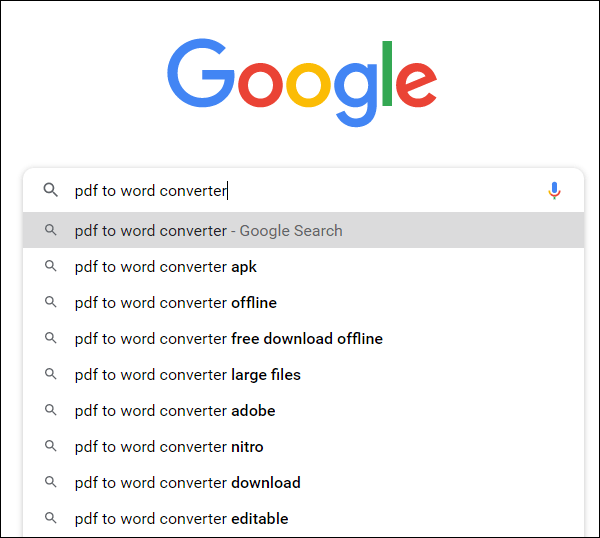
- ওয়ার্ড ফাইলটি ডাউনলোড করুন এবং এটি আপনার গুগল ড্রাইভে আপলোড করুন।
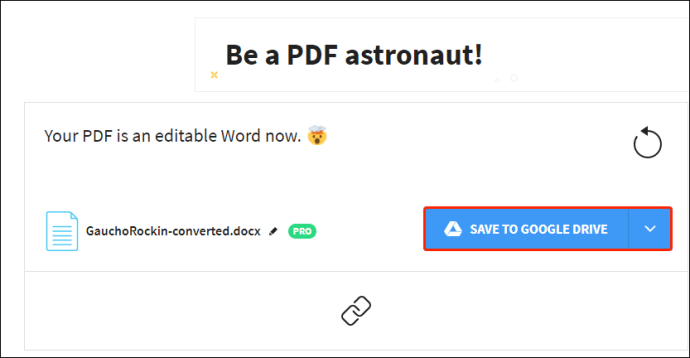
- গুগল ডক্স দিয়ে ফাইলটি খুলুন।
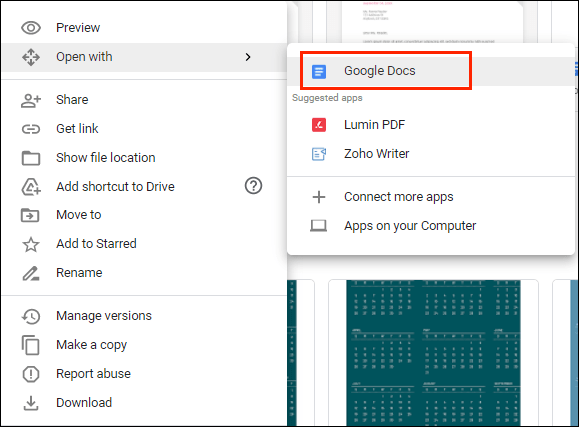
- আপনি এখন অঙ্কন সরঞ্জাম বা একটি অ্যাড-অন ব্যবহার করে আপনার ই-স্বাক্ষর যুক্ত করতে পারেন।
এটি করার আরেকটি উপায় হ'ল তৃতীয় পক্ষের সম্পাদনা সরঞ্জামটি ব্যবহার করে। আমরা ডাউনলোড করার পরামর্শ দিই ডকহাব গুগল কর্মস্থল মার্কেটপ্লেস থেকে। এটি একটি ব্যবহারকারী-বান্ধব পিডিএফ সম্পাদক যা সমস্ত গুগল অ্যাপ্লিকেশানের সাথে সামঞ্জস্যপূর্ণ। এখানে ডকহাব ব্যবহার করে গুগল ডক্সের সাথে পিডিএফ এবং ফর্মগুলিতে কীভাবে সাইন করতে হবে তা এখানে:
- আপনার ব্রাউজারটি খুলুন এবং docs.google.com এ যান।
- উপরের-ডানদিকে কোণার ছোট্ট ফোল্ডার আইকনে ক্লিক করুন।
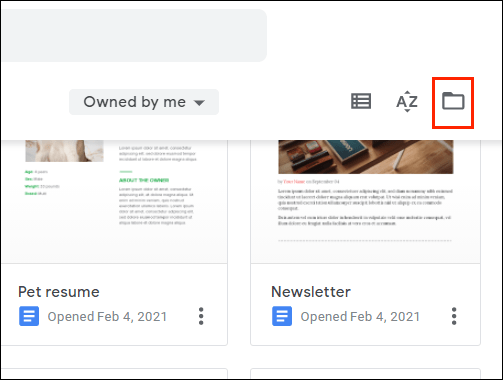
- আপনার কম্পিউটার থেকে আপলোড> ফাইল নির্বাচন করুন এ যান। আপনি যে পিডিএফ ডকুমেন্টটি আপলোড করতে চান তাতে ক্লিক করুন।
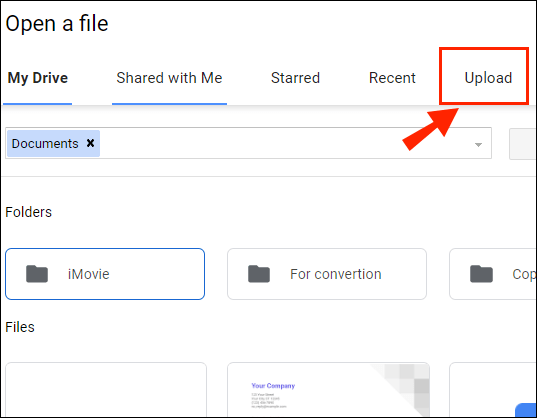
- ওপেন উইন্ডো ট্যাবটির পাশের সামান্য নীচের দিকে তীরটি ক্লিক করুন। ড্রপ-ডাউন মেনু থেকে ডকহাব চয়ন করুন।
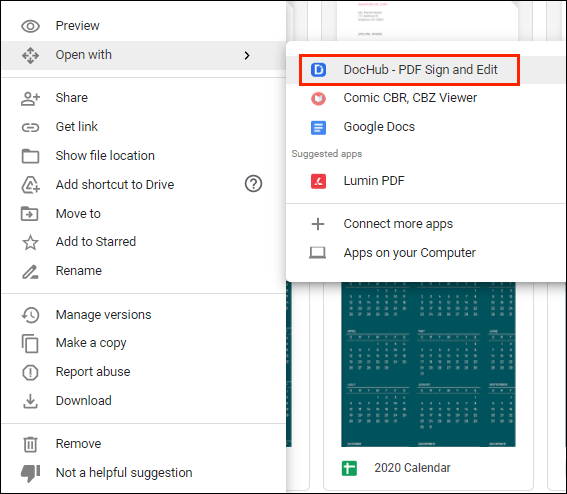
- একটি ছোট পপ-আপ উইন্ডো প্রদর্শিত হবে। প্রোগ্রামটি শুরু করতে অনুমতিতে ক্লিক করুন।
- সাইন ইন> স্বাক্ষর তৈরিতে যান। বেছে নিতে কয়েকটি বিকল্প রয়েছে। আপনার যদি ইতিমধ্যে একটি ই-স্বাক্ষর থাকে তবে চিত্র আপলোড ক্লিক করুন। আপনি যদি ডকহব আপনার জন্য এটি লিখতে চান তবে টাইপ ক্লিক করুন। আপনি যদি এটি নিজে লিখতে চান তবে আঁকুন ক্লিক করুন।
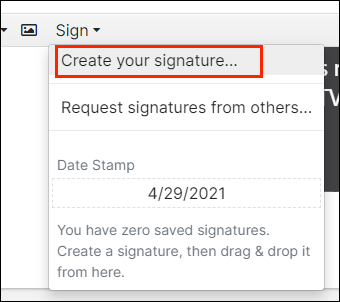
- আপনার কাজ শেষ হয়ে গেলে, ডিফল্ট হিসাবে সংরক্ষণ করুন ক্লিক করুন।
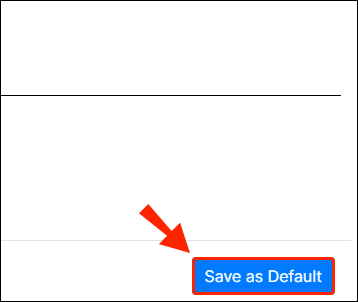
- আপনি যেখানে সাইন করতে চান সেখানে আপনার কার্সারটি সরান। টুলবারে ফিরে যান এবং সাইন বিভাগটি আবার খুলুন। আপনি ড্রপ-ডাউন মেনুতে আপনার স্বাক্ষর খুঁজে পাবেন। এটি আপনার পিডিএফ sertোকাতে ক্লিক করুন।
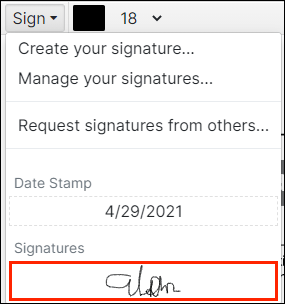
অতিরিক্ত প্রায়শই জিজ্ঞাসিত প্রশ্নাবলী
গুগল ডক্সে আমি কীভাবে কোনও দস্তাবেজ স্ক্যান করব?
দুর্ভাগ্যক্রমে, ডকুমেন্ট স্ক্যান করার জন্য গুগল ডক্সের অন্তর্নির্মিত বৈশিষ্ট্য নেই। তবে এর পরিবর্তে আপনি গুগল ড্রাইভ ব্যবহার করতে পারেন। এটি কীভাবে করবেন তা এখানে:
1. গুগল ড্রাইভ অ্যাপ্লিকেশন যান।
2. নীচে-ডানদিকে কোণায় ছোট ‘’ + ’’ আইকনে ক্লিক করুন।

৩. ছোট ক্যামেরা আইকনে ক্লিক করুন।

৪. তালিকা থেকে আপনি যে দস্তাবেজটি স্ক্যান করতে চান তা নির্বাচন করুন। আপনি ক্লিক করে ক্রপ চিহ্নিত করতে ব্যবহার করতে পারেন আইকন। আপনি যদি ভুল করে থাকেন তবে পৃষ্ঠাটি পুনরায় স্ক্যান করতে আপনি রিফ্রেশ আইকন টিপতে পারেন।
আইকন। আপনি যদি ভুল করে থাকেন তবে পৃষ্ঠাটি পুনরায় স্ক্যান করতে আপনি রিফ্রেশ আইকন টিপতে পারেন।

5. স্ক্যানিং শেষ করতে সম্পন্ন ক্লিক করুন।

গুগল ডক্স স্বাক্ষর কীভাবে আঁকবেন?
গুগল ডক্সে অন্তর্নির্মিত বৈশিষ্ট্যগুলির বিস্তৃত পরিসীমা রয়েছে। আপনি যদি অ্যাড-অনগুলির অনুরাগী না হন তবে আপনি একটি ই-স্বাক্ষর তৈরি করতে অঙ্কন সরঞ্জামটি ব্যবহার করতে পারেন। এটি কীভাবে করবেন তা এখানে:
1. সন্নিবেশ> অঙ্কন> + নতুন যান।
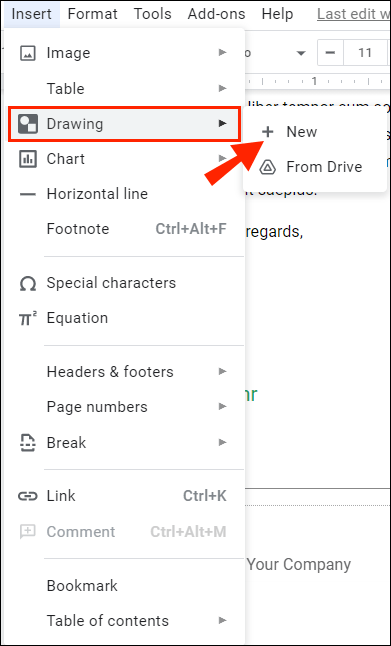
2. অঙ্কন সরঞ্জাম উইন্ডো প্রদর্শিত হবে। লাইন> স্ক্রিবিলে যান এবং আপনার কম্পিউটারের মাউস ব্যবহার করে আপনার স্বাক্ষরটি লিখুন। টাচপ্যাডস এবং টাচস্ক্রিনগুলিও কাজ করে।
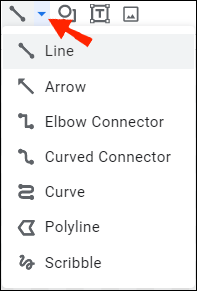
কীভাবে PS4 এ ভিডিও ক্লিপগুলি সংরক্ষণ করবেন
3. সংরক্ষণ এবং বন্ধ ক্লিক করুন।
একবার আপনি আপনার ই-স্বাক্ষর তৈরি করলে, আপনি অন্যান্য নথির জন্যও এটি ব্যবহার করতে পারেন। আপনি স্বাক্ষরের আকারও সম্পাদনা করতে পারেন এবং এটি নথির মধ্যে সরিয়ে নিতে পারেন।
সিল মোহরিত বিতরণ
গুগল ডক্স ই-স্বাক্ষর তৈরির জন্য দুটি ব্যবহারকারী-বান্ধব বিকল্প সরবরাহ করে। আপনি তাদের দুর্দান্ত বিল্ট-ইন অঙ্কন সরঞ্জামের মাধ্যমে বা একটি অ্যাড-অন ইনস্টল করে আপনার নামটি সাইন করতে পারেন।
মনে রাখবেন যে দুটি ধরণের বৈদ্যুতিন স্বাক্ষর রয়েছে। যদি দস্তাবেজের অতিরিক্ত যাচাইকরণের প্রয়োজন হয় তবে আপনি এর পরিবর্তে ডিজিটাল স্বাক্ষর ব্যবহার করতে চাইতে পারেন।
আপনি বৈদ্যুতিন স্বাক্ষর সম্পর্কে কী ভাবেন? আপনি কোন বিকল্পটি পছন্দ করেন? নীচে মন্তব্য করুন এবং দস্তাবেজগুলিতে স্বাক্ষর করার জন্য আপনার প্রিয় সরঞ্জাম সম্পর্কে আমাদের বলুন।